Seiring dengan kemajuan teknologi, begitu pula keragaman jenis layar dan konektivitasnya. Meningkatnya jumlah antarmuka menciptakan kebutuhan akan adaptor atau kabel konversi yang menjembatani kesenjangan antara berbagai antarmuka dan port. Salah satu kabel konversi tersebut adalah USB-C ke DisplayPort. Umumnya, pengguna menggunakannya untuk menghubungkan Laptop USB-C ke monitor DisplayPortNamun, dapatkah kita menggunakan kabel dua arah yang sama untuk menghubungkan monitor USB-C ke perangkat DisplayPort?
Biasanya, kabel USB-C ke DP hanya mentransmisikan sinyal dalam satu arah, sehingga menjadikannya Uni-Directional. Namun, dengan hadirnya Thunderbolt dan USB4 V2, kabel Bi-Directional menjadi semakin populer. Kabel ini dapat mentransfer dan mengonversi sinyal dalam kedua arah, sehingga menyediakan solusi serbaguna dan lengkap. Artikel ini membahas detail kabel konversi USB-C ke DisplayPort, dengan mengkaji aspek Uni-Directional dan Bi-Directional.
Daftar isi
- 1. Tentang Kabel USB-C Ke DisplayPort
- 2. Apakah Ada Kehilangan Performa dengan Kabel USB-C Dua Arah ke DP?
- 3. Perbedaan antara Kabel Uni-Directional dan Bi-Directional
- 4. Panduan: Kapan Menggunakan Kabel Dua Arah atau Satu Arah
- 5. Pengujian Pengalaman Pengguna dan Kinerja
- 6. Panduan Pembelian
- 7. Harapan Masa Depan
- 8. Orang Juga Bertanya
Tentang Kabel USB-C Ke DisplayPort
USB Tipe C
USB Tipe C menonjol sebagai standar yang diadopsi secara universal di antara berbagai pilihan antarmuka. Motherboard modern, gadget canggih, perangkat pintar, dan periferal semuanya memanfaatkan kenyamanan dan fleksibilitas USB-C.Iterasi terbaru, USB4 V2.0, yang diperkenalkan pada tahun 2022, menawarkan konektivitas Dua Arah 80Gbps yang mengesankan, yang memungkinkan transfer data tanpa hambatan di kedua arah.
Kemampuan yang ditingkatkan ini memungkinkan USB4 V2.0 untuk menyalurkan protokol USB 3.2 ("Enhanced SuperSpeed"), berbasis DisplayPort 2.1, dan PCI Express (berbasis PCIe) dengan lancar. Penerapan USB-C secara luas bahkan telah memaksa Apple, raksasa teknologi yang dikenal dengan port Lightning miliknya, untuk merangkul universalitas USB-C, mengintegrasikannya ke dalam model iPhone terbaru.
Petir
Apple dan Intel bekerja sama untuk membentuk antarmuka Thunderbolt pada tahun 2010. Ini adalah salah satu antarmuka terlengkap yang menggunakan desain port Type-C untuk memberikan kemampuan yang tak tertandingi. Antarmuka ini dapat memberikan kecepatan transfer data 80Gbps, PCIe 4, DisplayPort 2.1, Daya DC 240W, konektivitas Audio, USB, Ethernet, dan Video melalui satu port rampingnya. Apple menggunakan antarmuka ini di semua gawainya kecuali telepon pintar. Melihat trennya, orang dapat memperkirakan iPhone akan mengadopsi Thunderbolt segera setelah menggunakan port USB-C.
Kita dapat meringkas USB-C dan Thunderbolt dalam sebuah tabel:
| Fitur | USB4 Versi 2.0 | Petir 5 |
| Kecepatan Transfer Data | Hingga 80 Gbps (Dua Arah) | Hingga 120 Gbps |
| Tampilan Video | 8K pada 120Hz | 16K pada 60Hz |
| Pengiriman Daya | Hingga 240 watt | Hingga 100 watt |
| Protokol yang Didukung | PD, DP2.0, PCIe, USB 3.2 | PD, DP2.1, PCIe, HDMI2.1, USB4 |
| Jenis Konektor | Tipe-C | Tipe-C |
| Dua Arah | Ya | Ya |
TampilanPort
TampilanPort merupakan protokol transmisi video terbaik. Sejak diluncurkan pada tahun 2009 oleh VESA, DisplayPort asli telah menjadi pilihan utama untuk bermain game.Kartu grafis dan monitor kelas atas menggunakan DP karena kualitas tampilannya yang premium. USB4 dan Thunderbolt 5 mendukung protokol DP, sehingga kabel konverter dua arah tersedia untuk keduanya.
Kabel USB-C ke DisplayPort

Protokol DisplayPort berkecepatan tinggi dapat disalurkan melalui kabel USB4 atau Thunderbolt 5. Artinya, pengguna dapat memanfaatkan kabel USB-C ke DisplayPort untuk menghadirkan kecepatan dan kualitas tinggi dengan latensi rendah saat menyambungkan layar DP. Kabel Dua Arah memastikan pengguna dapat menyambungkan layar di kedua ujung kabel. Untuk memahami perbedaan kinerja antara kabel konverter Dua Arah dan Satu Arah, lanjutkan ke bagian berikutnya.
Apakah Ada Kehilangan Performa dengan Kabel USB-C Dua Arah ke DP?
Kehilangan kinerja Bi-Directional Kabel USB-C ke DP dapat terjadi karena berbagai alasan. Kita dapat membaginya menjadi dua kategori: Kehilangan kinerja karena sifat Bi-Directional vs. Uni-Directional dan faktor-faktor penurunan kinerja secara umum.
Perbedaan Performa Kabel USB-C Ke DP Dua Arah Vs. Satu Arah
Kabel USB-C ke DP Dua Arah akan bekerja paling baik jika pengguna menggunakan protokol DisplayPort. Kabel bekerja secara identik dalam semua aspek kecuali latensi. Berikut adalah tiga karakteristik transmisi video yang dapat dipengaruhi oleh penggunaan arah:
- Kecepatan Transmisi:
Kabel USB-C ke DP Dua Arah dan Satu Arah akan menyediakan 40Gbps dengan DisplayPort 2.1.
- Kualitas Gambar:
Kedua jenis kabel ini mendukung kualitas gambar yang sama. Keduanya dapat mendukung video HDR (High Dynamic Range), yang menyediakan rentang warna dan kontras yang lebih luas.
- Latensi:
Latensi adalah waktu yang dibutuhkan sinyal untuk berpindah dari satu perangkat ke perangkat lainnya. Kabel USB-C ke DP Uni-Directional biasanya memiliki latensi yang lebih rendah daripada kabel Bi-Directional. Kabel Uni-Directional harus mengubah sinyal dari satu arah ke arah lainnya, yang dapat menambah sedikit keterlambatan.
Faktor Kehilangan Kinerja Umum
- Panjang Kabel: Seiring bertambahnya panjang kabel, pelemahan sinyal dapat terjadi. Hambatan kabel dapat menyebabkan sinyal melemah dalam jarak yang jauh. Oleh karena itu, sebaiknya gunakan kabel konverter yang pendek.
- Kualitas Kabel: Kabel terdiri dari selubung, kabel penghantar, pelindung, dan isolasi. Kualitas komponen ini dapat secara langsung memengaruhi kinerja kabel USB-C ke DP dua arah. Kabel dengan kualitas yang lebih tinggi dapat memberikan pelindung yang lebih baik dan gangguan yang lebih rendah.
- Kompatibilitas perangkat: Memastikan bahwa versi perangkat yang terhubung cocok sangatlah penting. Protokol yang tidak kompatibel dapat menyebabkan penurunan kinerja karena versi USB dan DP yang lebih lama menyediakan resolusi dan kecepatan refresh yang terbatas.
Kondisi Lingkungan: Gangguan elektromagnetik, panas, dan kelembapan dapat menyebabkan hilangnya kinerja.
Perbedaan antara Kabel Uni-Directional dan Bi-Directional
Apa itu kabel Uni-Directional?
Kabel Uni-Directional dapat mentransfer sinyal hanya dalam satu arah. Kabel ini berlaku untuk kabel konversi sinyal, seperti USB-C ke DisplayPort. Pada Kabel Uni-Directional seperti USB-C ke DisplayPort, pengontrol USB-C mengenali perangkat tampilan berbasis DisplayPort dan melakukan tunneling agar dapat beroperasi.
Sebaliknya, DisplayPort tidak dapat menyalurkan layar ke perangkat layar USB-C sesuai rancangannya. Kabel Uni-Directional tidak mengubah sinyal DisplayPort menjadi sinyal USB-C karena tidak memiliki chip bawaan untuk mewujudkannya.
Apa itu Kabel Dua Arah?
Kabel dua arah memiliki sirkuit terpadu kelas atas, seperti EJ899T, yang mendukung transfer sinyal di kedua arah. Kabel ini relatif lebih mahal tetapi memberikan kemewahan untuk menggunakannya di kedua arah. Misalnya, Anda dapat menggunakan USB-C dua arah untuk kabel DP untuk memproyeksikan layar laptop USB-C Anda ke monitor DP. Selain itu, Anda juga dapat menggunakan kabel yang sama untuk menyambungkan monitor USB-C ke PC yang hanya memiliki port DP.

Perbandingan Kabel Uni-Directional vs. Kabel Bi-Directional
| Parameter | Kabel Uni-Directional | Kabel Dua Arah |
| Transmisi Data | Satu Arah | Kedua Arah |
| Persyaratan Orientasi Konektor | Ya (Konektor sumber dan tujuan yang ditunjuk) | Kedua konektor dapat bertindak sebagai Sumber/Tujuan |
| Komponen Tambahan | Biasanya pasif, jadi tidak ada komponen tambahan yang hadir | Ya, seperti konverter bawaan seperti chip EJ899T |
| Kasus Penggunaan | Koneksi titik-ke-titik sederhana | Koneksi Serbaguna |
| Jarak Transmisi | Biasanya jaraknya lebih jauh karena komponen aktif, hingga 15 meter | Jarak yang relatif lebih pendek |
| Contoh | Kabel konverter tradisional seperti HDMI ke DP, USB-C ke DP, dll. | Kabel ekstensi dasar, kabel konverter canggih |
Kesalahan: [31m Fungsi Parser bertipe "header1" tidak didefinisikan. Tentukan fungsi parser kustom Anda sebagai: [34mhttps://github.com/pavittarx/editorjs-html#perpanjang-untuk-blok-kustom [0m
Pedoman: Kapan Menggunakan Kabel Dua Arah atau Satu Arah
Kami telah membuat panduan 4 langkah sederhana untuk menyederhanakan pemilihan persyaratan kabel Dua Arah atau Satu Arah untuk pengaturan Anda.
1. Identifikasi Pelabuhan Sumber dan Tujuan
Mulailah dengan mengidentifikasi tampilan yang tersedia dan port sumber. Ada beberapa opsi di kedua ujung. Port tersebut dapat berupa HDMI, DP, USB-C, VGA, atau DVI-D.Kabel Uni-Directional yang umum akan mencantumkan “Port Sumber ke Port Tujuan.” Misalnya, konverter USB-C ke DP.
2. Periksa Kompatibilitas Antarmuka
Setelah port pada kedua ujung kabel diidentifikasi, langkah selanjutnya adalah memeriksa antarmuka sumber dan tujuan. Protokol layar mendorong perlunya kabel Uni-Directional atau bi-directional. Antarmuka sumber harus dapat memberikan protokol yang dibutuhkan layar. Misalnya, layar port DP memerlukan kemampuan tunneling DP dari sumber dengan antarmuka USB-C, Thunderbolt, HDMI, atau DVI. Tidak semua versi antarmuka mendukung tunneling DP. Periksa versi sumber untuk kompatibilitas. Gunakan tabel di bawah ini:
| Antarmuka | Versi Tertua yang Mendukung DP Tunneling |
| USB Tipe C | USB 4 Versi 2.0 (Dirilis pada September 2022) |
| Video yang menggunakan HDMI | HDMI 2.1 (Dirilis pada tahun 2017) |
| DVI | DVI 2.0 (Dirilis pada tahun 2005) |
| Petir | Thunderbolt 3 (Dirilis pada tahun 2015) |
*Periksa kompatibilitas antarmuka jika layar Anda memiliki protokol selain DP.
3. Pilih Kabel Dua Arah atau Satu Arah
Setelah mengidentifikasi sumber dan antarmuka tampilan, kita dapat secara logis memilih kabel Uni-Directional atau Bi-Directional. Jika sumber Anda memiliki port DP dan tampilan memiliki port USB-C, Anda memerlukan Kabel Bi-Directional. Kabel ini akan mendukung protokol DP ke port USB-C, memastikan resolusi, refresh rate, dan kecepatan transmisi yang tinggi.
Jika sumber Anda memiliki port USB-C, HDMI, DVI, atau Thunderbolt, maka layar dengan port HDMI atau DP dapat beroperasi secara efisien dengan kabel Uni-Directional. Semua port sumber ini dapat mengenali koneksi HDMI atau DP dan menyalurkan protokol tersebut.
4. Pemilihan Jenis Kabel Berdasarkan Skenario
Dalam kebanyakan kasus, pengguna jarang memerlukan protokol tertinggi yang tersedia untuk setiap penggunaan. Pengguna kantor biasa tidak akan memerlukan protokol tertinggi yang tersedia untuk setiap penggunaan. DP2.1 berperforma tinggi atau protokol HDMI2.1 untuk pengoperasian. Berikut beberapa skenario dan persyaratan spesifiknya:
- Permainan: Menurut platform game Steam, per Oktober 2023, 65,14% pengguna Steam terutama bermain game pada resolusi 1080p, sementara 19,26% terutama bermain pada resolusi 1440p. Gamer membutuhkan refresh rate yang tinggi dibandingkan dengan resolusi tinggi. Pilih kabel yang mendukung refresh rate yang lebih tinggi.
- Transmisi Audio/Video: Hampir semua port dan antarmuka tampilan modern kini mendukung transmisi audio dan video. Namun, versi lama dari port/antarmuka yang sama mungkin tidak mendukung audio. Selidiki antarmuka dan sumber tampilan secara menyeluruh untuk memutuskan jenis kabel mana yang ideal untuk skenario Anda.
- Desain Grafis Profesional: Desainer grafis membutuhkan akurasi warna dan resolusi tinggi.Sebaiknya gunakan kabel Uni-Directional karena kemungkinan penurunan kinerja tinggi jika menggunakan kabel Bi-Directional. Pastikan antarmuka mendukung protokol yang sesuai ke arah yang benar.
Pengujian Pengalaman Pengguna dan Kinerja
Pengujian Kinerja Kabel yang Berbeda
Ada beberapa pengujian untuk memastikan fungsionalitas dan performa terbaik kabel USB-C ke DP. Sebagian besar pemasok menyediakan kebijakan pengembalian jika terjadi hasil yang tidak diinginkan. Berikut ini beberapa pengujian yang dapat dilakukan pembeli pada adaptor mereka untuk mengukur performa kabel dan memvalidasi spesifikasinya:
- Inspeksi Visual: Pengujian dapat dimulai saat pembeli membuka kotak kabel. Pengujian melibatkan pemeriksaan menyeluruh terhadap produk, termasuk konektor dan penutupnya. Pastikan tidak ada cacat fisik, konektor rusak, kabel longgar, atau tanda-tanda keausan. Hubungkan kabel ke port untuk memastikannya terpasang dengan aman.
- Uji Resolusi Layar: Setelah menyambungkan kabel, navigasikan ke pengaturan komputer dan jelajahi semua resolusi yang memungkinkan. Selain itu, cari kecepatan refresh yang tersedia. Jika hasilnya sesuai dengan spesifikasi kabel yang disebutkan, pengujian tersebut memenuhi syarat.
- Uji Pemutaran Video: Putar berkas video berkualitas tinggi pada perangkat yang kompatibel melalui kabel. Cari gangguan, kedipan, atau artefak dalam pemutaran video. Masalah ini mungkin menunjukkan masalah integritas sinyal atau kurangnya bandwidth.
- Tes Reproduksi Warna: Gamut Warna dan ketepatan warna sangat penting untuk kabel video apa pun. Untuk menguji kinerja kabel, tampilkan berbagai gambar dengan warna yang berbeda dan periksa apakah warna ditampilkan secara akurat dan tanpa corak atau pita warna.
- Uji Latensi: Jika Anda menggunakan kabel video untuk bermain game atau aplikasi real-time lainnya, uji latensi dengan menghubungkan perangkat yang kompatibel dan mengukur waktu respons antara input dan output. Latensi yang tinggi dapat menyebabkan penundaan yang nyata dan memengaruhi respons.
- Uji Kompatibilitas: Coba sambungkan kabel video ke perangkat yang berbeda dengan berbagai port input dan output. Ini dapat membantu mengidentifikasi masalah kompatibilitas dengan peralatan atau konfigurasi port tertentu.
- Pengujian Berbasis Perangkat Lunak: Manfaatkan perangkat lunak khusus yang dirancang untuk menguji kinerja kabel video. Perangkat ini dapat memberikan informasi diagnostik yang lebih terperinci tentang lebar pita, latensi, integritas sinyal, dan parameter lainnya.
Ulasan dan Umpan Balik Pengguna
Tidak Ada Input atau Layar Hitam
Sebagian besar kabel konverter rentan terhadap masalah kompatibilitas, dan ini merupakan keluhan umum di antara pengguna. Terutama dengan koneksi dua arah, masalah seperti tidak terdeteksinya input atau layar hitam dapat terjadi. Hal ini dapat sangat membuat frustrasi bagi pengguna dan memerlukan beberapa debugging.
Kiat: Mengikuti prosedur/pedoman adalah cara terbaik untuk memahami apakah kabel Bi-Directional akan berfungsi dengan pengaturan Anda. Baca juga umpan balik daring untuk memastikan sambungan kabel berfungsi untuk sistem Anda.
Dukungan Resolusi Terbatas atau Kecepatan Refresh
Terkadang, layar tidak dapat mencapai resolusi maksimum yang didukung dan mungkin tidak berjalan pada kecepatan refresh maksimum. Hal ini dapat disebabkan oleh keterbatasan yang disebabkan oleh sifat kabel yang searah atau keterbatasan protokol. Mungkin ada masalah seperti kurangnya dukungan dua arah, masalah tampilan, dan tampilan yang berisik atau bergetar.
Kiat: Pengguna harus memilih kabel dari merek terkemuka, membaca ulasan, dan menghubungi dukungan teknis jika diperlukan.
Panduan Pembelian

Kabel USB-C ke DP Uni-Directional harganya jauh lebih murah daripada kabel USB-C ke DP Bi-Directional.Namun jika dilihat dari sudut pandang nilai yang diberikan, sambungan kabel dua arah dapat berfungsi sebagai solusi lengkap. Keputusan pembelian bergantung pada kebutuhan dan preferensi Anda. Pertanyaan utamanya adalah apa yang ingin Anda capai dengan kabel Anda. Untuk sebagian besar antarmuka tampilan, USB-C ke DP merupakan alternatif praktis yang memberikan pengalaman berkualitas tanpa mengurangi kecepatan dan fungsionalitas. Berikut beberapa hal yang perlu dipertimbangkan:
- Pertimbangkan Resolusi dan Kecepatan Refresh yang Anda Butuhkan: Kabel USB-C ke DP dua arah mendukung berbagai resolusi dan kecepatan refresh. Pastikan Anda memilih produk yang dapat memberikan resolusi dan kecepatan refresh yang Anda butuhkan untuk perangkat Anda. Misalnya, jika Anda bermain game, Anda memerlukan kabel yang dapat mendukung setidaknya 144Hz pada 1080p atau 4K pada 60Hz.
- Pilih Kabel yang Panjangnya Sesuai dengan Kebutuhan Anda: Kabel yang terlalu pendek tidak akan menjangkau perangkat Anda, sedangkan kabel yang terlalu panjang akan sulit diatur. Pastikan Anda memilih kabel yang panjangnya sesuai dengan pengaturan Anda.
- Pastikan Kabel Tersertifikasi oleh DisplayPort: Sertifikasi DisplayPort memastikan bahwa kabel tersebut memenuhi standar kinerja dan kompatibilitas tertentu.
- Pilih Kabel dari Merek Terkemuka: Merek yang memiliki reputasi baik cenderung memproduksi kabel berkualitas tinggi yang berfungsi baik pada perangkat Anda.
- Baca Ulasan: Sebelum Anda membeli kabel, bacalah ulasan dari pengguna lain untuk mengetahui pendapat mereka tentang kinerja, kompatibilitas, dan daya tahan kabel tersebut.
- Pertimbangkan Anggaran Anda: Harga kabel USB-C dua arah ke DP dapat berkisar antara $10 hingga $100 atau lebih. Pastikan Anda memilih kabel yang sesuai dengan anggaran Anda.
- Konstruksi Kabel: Pilih kabel yang dibuat dengan baik dan tahan lama. Cari kabel dengan pelindung yang dikepang dan konektor yang diperkuat.
- Tipe Konektor: Pertimbangkan untuk menggunakan kabel USB-C ke DP Uni-Directional jika kabel Anda terbatas pada komputer dan monitor layar tertentu. Misalkan penggunaan harian Anda melibatkan multitasking, bermanuver di antara perangkat seperti monitor, smartphone, Macbook, notebook, atau tablet, dan memproyeksikannya ke beberapa monitor dan layar. Anda dapat mempertimbangkan untuk menggunakan kabel USB-C ke DP Bi-Directional dalam kasus tersebut.
- Jaminan: Pastikan kabel yang Anda pilih memiliki garansi dari pabriknya. Garansi ini akan melindungi Anda jika kabel penghubung rusak.
Harapan Masa Depan
Tren masa depan dalam teknologi USB-C dan DisplayPort
- Resolusi yang Ditingkatkan: Resolusi 8K akan menjadi hal yang umum, menawarkan empat kali lipat detail dari tampilan 4K saat ini. DSC akan memainkan peran penting dalam memungkinkan lompatan resolusi ini dengan mengompresi data secara efisien tanpa mengorbankan kualitas visual.
- Perluasan Jangkauan Dinamis: High Dynamic Range (HDR) akan semakin lazim, menghadirkan rentang warna yang lebih luas, warna hitam yang lebih pekat, dan warna putih yang lebih cerah pada layar kita. Kontras yang ditingkatkan ini akan menciptakan pengalaman menonton yang lebih realistis dan nyata.
- Peningkatan Kecepatan Refresh: Kecepatan refresh akan mencapai tingkat yang lebih tinggi, memungkinkan gerakan yang lebih halus dan mengurangi keburaman gerakan. Ini akan sangat bermanfaat bagi para gamer dan mereka yang bekerja dengan konten yang bergerak cepat.
- Pertunjukan Tanpa Kehilangan Visual: Dengan kemajuan dalam teknologi kompresi, kita dapat mengharapkan kinerja visual yang tanpa kehilangan apa pun, memastikan bahwa mata yang paling cermat sekalipun tidak dapat mendeteksi adanya penurunan kualitas gambar.
- Kompatibilitas Universal: Sifat USB-C yang reversibel dan serbaguna, ditambah dengan adopsi DisplayPort yang meluas, akan memastikan kompatibilitas dengan berbagai perangkat, mulai dari laptop dan desktop hingga monitor, proyektor, dan TV.
Kemungkinan Dampak terhadap Konsumen dan Industri
VESA (Video Electronics Standards Association) adalah perancang, regulator, dan promotor antarmuka tampilan dan selalu mendorong DisplayPort sebagai tampilan standar. Dengan semakin banyaknya perusahaan yang mendukung hal ini, sudah saatnya protokol DP semakin didukung oleh antarmuka dalam beberapa tahun ke depan. Selain itu, USB-C diproyeksikan sebagai antarmuka universal dan hadir di hampir setiap perangkat modern. Jadi, USB-C ke DP dapat dilihat sebagai solusi yang tak terelakkan dan selalu ada untuk segala jenis kebutuhan tampilan di masa mendatang.
Selain itu, kemajuan teknologi akan membantu integrasi layar USB-C dengan protokol lain, seperti integrasi terkini dengan teknologi Thunderbolt. Karena USB4 V2 kini mendukung penyaluran DP, USB-IF akan mengintegrasikan sebanyak mungkin teknologi dari VESA.
Orang Juga Bertanya
1. Apakah Kabel DisplayPort Dua Arah?
Kabel DisplayPort menghubungkan komputer ke monitor dan memiliki konektor DP di kedua ujungnya. Kabel ini biasanya bersifat Bi-Directional, yang berarti dapat mengirimkan sinyal di kedua arah, memastikan fleksibilitas, kompatibilitas, kenyamanan, dan kemudahan penggunaan. Pengguna dapat menghubungkan kabel DP antara port kartu video dan monitor untuk mengaktifkan semua fitur. Kabel harus mendukung bandwidth dan versi protokol yang diperlukan.
2. Apakah DisplayPort ke USB-C Dapat Dibolak-balik?
Ya, konektor USB-C dapat dibolak-balik dan tidak bergantung pada orientasi sambungannya. Sinyal akan bergerak ke mana pun Anda menyambungkan perangkat, ke atas atau ke bawah. Sambungannya mudah dan lancar, dan Anda tidak perlu fokus untuk mempertahankan orientasi yang diperlukan.
3. Apakah semua kabel HDMI bersifat dua arah?
Tidak, tidak semua kabel HDMI bersifat Dua Arah. Sebagian besar kabel HDMI bersifat Dua Arah karena sifatnya yang pasif. Akan tetapi, beberapa kabel HDMI memiliki komponen aktif seperti equalizer, amplifier, dan filter. Komponen-komponen ini menjadikan kabel bersifat Satu Arah. Koneksi aktif dengan amplifier memungkinkan kabel HDMI untuk mengirimkan sinyal dalam jarak yang cukup jauh.
4. Apakah kabel USB dua arah?
Ya, kabel USB bersifat dua arah secara default. Konektor pada setiap ujung simetris, sehingga pengguna dapat mencolokkannya secara bergantian. Tidak perlu khawatir tentang ujung sumber dan keluaran, jadi Anda cukup mencolokkan kabel ke port mana pun, dan kabel akan berfungsi dengan baik. Itulah salah satu alasan mengapa port dan kabel USB-C semakin populer dan kompatibel secara luas.
5. Apakah USB-C ke DisplayPort lebih baik daripada HDMI?
Kabel USB-C praktis dan portabel, karena sangat kompatibel dengan gadget dan perangkat modern serta memiliki desain ramping dan menawan dibandingkan dengan konektor HDMI yang lebih besar. Namun, HDMI tetap menjadi antarmuka tampilan yang dominan karena stabilitas dan kompatibilitasnya dengan berbagai perangkat. Pada akhirnya, pilihan antara USB-C dan HDMI bergantung pada prioritas spesifik Anda. USB-C lebih disukai karena kenyamanan dan portabilitasnya, sedangkan HDMI adalah pilihan utama karena stabilitas dan kompatibilitasnya yang luas.




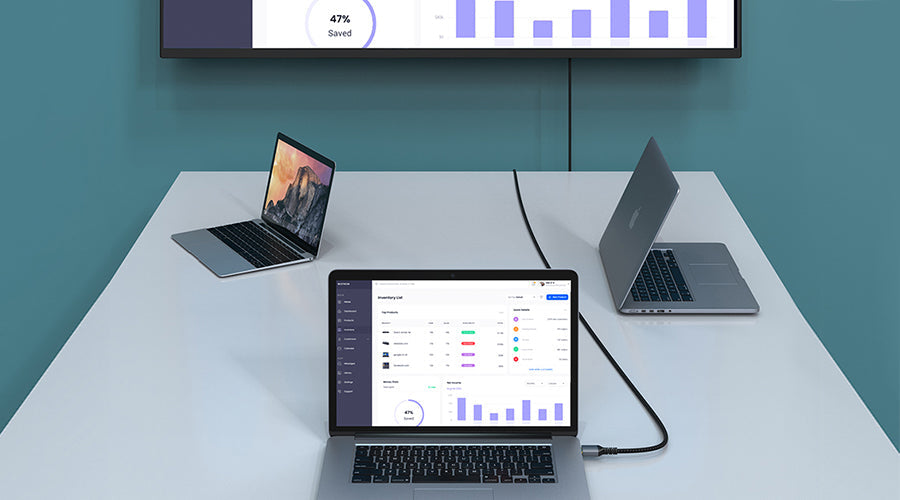

Tinggalkan komentar
Situs ini dilindungi oleh hCaptcha dan berlaku Kebijakan Privasi serta Ketentuan Layanan hCaptcha.